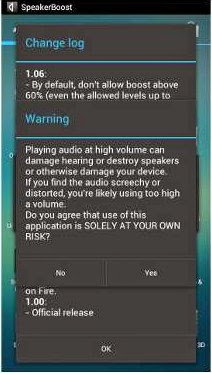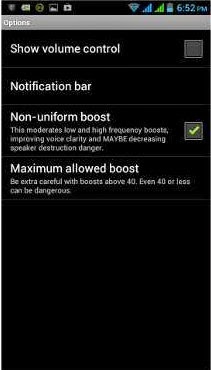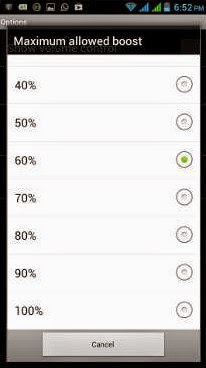На многих современных гаджетах будь-то смартфон или планшет качество звука оставляет желать лучшего. Любимую музыку послушать или фильм посмотреть, конечно, получится. Вот только впечатления от звука после этого останутся не самыми «хорошими». А по-настоящему качественными динамиками обладают только флагманские модели производителей. Так что же делать обладателям простых устройств?
В таком случае нужно использовать специальные программы и некоторые «хитрости», неизвестные большинству пользователей. Благодаря ним, мы сможем вывести качество звука нашего устройства на новый более высокий уровень.
Итак, начнем с самого простого и элементарного — настроек в инженерном меню устройства.
↑ Увеличение громкости звука на андроид через инженерное меню
У разных производителей — различные коды входа в инженерное меню. Универсальной команды, к сожалению, не существует. Ниже находится таблица, которая немного облегчит вам задачу.
Я НАШЁЛ ЛУЧШУЮ НАСТРОЙКУ ЗВУКА ДЛЯ ТЕЛЕФОНА | КАК ЗА 1 МИНУТУ УВЕЛИЧИТЬ ЗВУК НА АНДРОИД

Кроме того в инженерное меню можно попасть, используя специальные приложения, например MobileUncle Tools.
Mobileuncle MTK Tools
- Находим марку своего устройства и вводим код.

- В открывшемся меню переключаемся на вкладку Hardware Testing. Здесь нас интересует пункт под названием Audio. Жмем на него.

- В появившемся окне очень много пунктов, отвечающих за параметры громкости разных составляющих устройства — мы подробно распишем каждый.
- Normal mode — самый важный для нас пункт. Он отвечает за громкость девайса в нормальном режиме, т.е. без наушников и прочих гарнитур. Жмем на него.

- В открывшемся окне нажимаем на вкладку Sip — откроется выпадающее меню. Sip — громкость интернет звонков Mic — громкость микрофона Sph — громкость для основного разговорного динамика. В устройстве их может быть несколько. Дополнительные будут обозначаться как Sph2. Sid — этот параметр лучше не трогать. Media — основной пункт, который нас интересует. Громкость музыки в плеерах, фильмах, играх и т.п., зависит именно от него. Ring — отвечает за громкость смартфона, когда нам звонят. FMR — громкость FM-радио, если оно у вас есть.

- Для примера возьмем интересующий пункт Media. Все остальные, если захотите увеличить громкость разговорного динамика или, например, микрофона, настраиваются по аналогии.

- Переключившись на вкладку Media, выбираем необходимый нам уровень громкости, нажав на Level.

- У меня максимальный уровень — 14, на других устройствах может быть другое значение, но наибольшее будет в конце выпадающего списка.

- Теперь громкость стала максимальной: показатель Value is = 255, а Max Vol. = 128. При желании можно вручную установить значение 160, выжав из устройства «все соки». Однако срок службы динамики уменьшится, поэтому стоит оставить все как есть по умолчанию на 14 уровне. Завершаем настройку нажатием двух кнопок Set. После этого мы увидим такое сообщение.


- Headset Mode — режим работы смартфона с подключенной гарнитурой (наушниками).

- LoudSpeaker Mode — отвечает за громкость устройства в режиме громкой связи.

- Headset_LoudSpeaker Mode — режим громкой связи с подключенными наушниками.

Как Увеличить Громкость на Android

С увеличением громкости мы разобрались. Теперь необходим улучшить качество звука, избавившись от шумов, хрипений и прочих «прелестей, мешающих нам наслаждаться любимой музыкой. Делать это мы будем с помощью сторонних программ, которые вы можете скачать на нашем сайте.
Инженерное меню
Зачастую все системные настройки находятся в инженерном меню. Его, к счастью, можно активировать и немного подкрутить необходимые параметры. Прежде, чем заходить в инженерные настройки, внимательно прочитайте всю информацию, а затем приступайте к работе.
Меню вызывается посредством определенного сочетания клавиш на клавиатуре. Это делается в меню набора номера. Для каждой марки телефона, код будет отличаться.
- Для смартфонов Samsung используется: *#*#8255#*#* или *#*#4636#*#*
- Смартфоны Huawei — *#*#2846579#*#*
- Смартфоны на базе процессора МТК *#*#54298#*#* или *#*#3646633#*#* или *#*#83781#*#*.
После открытия инженерного меню Андроид для увеличения громкости, найдите раздел «Audio». Начинка меню также отличается, в зависимости от марки телефона. Когда вы зайдете в «Audio», там увидите разнообразные режимы на английском языке.
Данные режимы не представляют никакой опасности, поэтому параметры можно без риска изменить под свои запросы и пользоваться устройством с комфортом. Такие режимы, как: Debug Info, Speech Logger и Audio logger не нужны для настройки громкости. Лучше всего их оставить и ничего не менять.
При входе в каждый из режимов, у вас будет список типов настроек. Ознакомьтесь со следующей таблицей:
Каждый вид звука имеет свой уровень, от 0 до 6. Он отображен в самом низу. Самый слабый уровень равен 0, 6 – это самый громкий уровень. Для каждого из них присуще свое значение, которое варьируется от 0 до 255. Настроить можно любой диапазон. Max Vol. – это максимальный показатель мощности. Он по умолчанию настраивается для всех уровней.
Измененные параметры обязательно подтверждаются нажатием на «Set».
↑ Улучшаем громкость и качество через Volume Booster
Еще одно популярное приложение, позволяющее увеличить громкость и качество звука на вашем смартфоне.
Volume Amplifier and Booster
- Устанавливаем и запускаем приложение.
- Жмем кнопку «Начало», тем самым принимая лицензионное соглашение.

- Пролистываем все «советы» и повторно нажимаем кнопку «Начало» в правом верхнем углу экрана. После этого нажимаем на значок «динамика», расположенный в центре и программа автоматически настроит все необходимые параметры, улучшив качество звука.


- Дополнительно в Volume Booster можно включить эквалайзер, перейдя в соответствующую вкладку. Однако предустановленных настроек в нем нет — все делается вручную.

Данное приложение идеальный вариант для тех, кто не хочет разбираться в большом количестве настроек. В Volume Booster нажатие одной кнопки решает все проблемы.
Super Volume Booster
Приложение Super Volume Booster поможет улучшить звук и придать ему объем. Простая надстройка с приятным и простым оформлением. Для работы усилителя не нужен root-доступ.
- В наличии эквалайзер с функцией усилителя звука.
- Увеличение громкости в наушниках.
- Усилитель баса для наушников и портативной колонки.
- 3d-виртуалайзер позволяет изменять глубину и объем стереобазы.
- Пресеты активируются, когда вы вставляете наушники в гнездо телефона.
- Пользовательские уровни громкости для различных приложений (поддерживаются видео, аудио и игровые приложения).
- Super Volume Booster заменяет стандартный 15-ступенчатый регулятор громкости Android на 100-ступенчатую альтернативу. Это дает лучший контроль над громкостью и четкостью звучания телефона.
↑ Используем эквалайзер Music Volume EQ
Один из лучших сторонних эквалайзеров, которые только существуют на Андроид.
Music Volume EQ
- Скачиваем и запускаем приложение
- В появившемся окне перетаскиваем ползунок громкости на максимум.

- Переключаемся в режим эквалайзера, нажав кнопку EQ.

- Ставим все переключатели в активное положение ON.

- Во вкладке Preset выбираем подходящую нам настройку, либо делаем все вручную.

- Наслаждаемся качественным звучанием музыки на своем устройстве.
Всегда сначала проверяйте громкость и другие настройки аудиотелефона

Вы можете быть поражены тем, сколько людей, владеющих телефоном, не заходят в свои настройки, чтобы узнать, могут ли они нажать на ползунок или другой элемент управления, чтобы улучшить звук. Этот простой ход может помочь увеличить громкость. Просто нажмите на приложение «Настройки» на своем телефоне и прокрутите вниз до раздела «Звук и вибрация».
Нажатие на эту опцию вызовет больше опций, включая выбор громкости. Затем вы увидите несколько ползунков для регулировки громкости для многих аспектов вашего телефона. Ползунок мультимедиа – это тот, который вы действительно хотите использовать для уменьшения или увеличения звука от аудио и других мультимедийных приложений.
Владельцы Android также могут проверить некоторые дополнительные настройки звука в разделе «Звук и вибрация» в Настройках. Прокрутите вниз до самого низа, чтобы проверить качество звука и выбор эффектов. При нажатии на него откроется эквалайзер Android с несколькими ползунками, которые можно использовать для улучшения качества звука вашего телефона.
Примечание: имейте в виду, что точный путь к этим настройкам может отличаться в зависимости от вашего устройства.
Используйте приложение для увеличения громкости наушников

Кредит: Студия SoulApps
В магазине Google Play доступен ряд приложений, которые утверждают, что увеличивают громкость вашего смартфона. Большинство из них работают очень хорошо. Наш любимый просто называется Усилитель супер объема от разработчика SoulApps Studio. Это увеличит общую громкость вашего телефона на 200 процентов.
Как мы уже говорили, в магазине Google Play есть много приложений для увеличения громкости, и вы можете просмотреть их прямо сейчас, чтобы узнать, сможете ли вы найти то, которое будет работать на вашем телефоне. Имейте в виду, что увеличение громкости динамиков вашего телефона с помощью одного из этих приложений может действительно повредить оборудование динамика в долгосрочной перспективе, поэтому вы можете попробовать другой метод или использовать одно из этих приложений-ускорителей в небольших дозах.
Посмотреть в магазине Google Play
Попробуйте лучшие аудио- и музыкальные приложения

В магазине Google Play, безусловно, нет недостатка в музыкальных и аудиоприложениях. Действительно, мы создали список лучших музыкальных приложений, доступных для пользователей Android. Многие из них можно установить и использовать для улучшения качества звука в целом. Некоторые из наших рекомендуемых вариантов включают jetAudio HD, а также MediaMonkey.
Хотя в настройках Android есть собственные настройки эквалайзера, как мы показали ранее, есть также много других приложений, доступных для загрузки, которые предоставляют более расширенные настройки, которые могут еще больше улучшить качество звука вашего телефона. Имейте в виду, что эти сторонние приложения эквалайзера могут работать или не работать с вашим конкретным телефоном, поэтому будьте осторожны. Некоторые из наших лучших вариантов приложений для увеличения громкости наушников включают 10-полосный эквалайзер, Эквалайзер FX а также Музыкальный усилитель басов.
Источник: akzsystem.ru
Как увеличить звук на телефоне Android
Сейчас я расскажу как увеличить звук на телефоне Андроид альтернативными способами, если стандартного функционала мало и звук остается тихим:
- через инженерное меню;
- сторонними приложениями.
Данная статья подходит для всех брендов, выпускающих телефоны на Android 11/10/9/8: Samsung, HTC, Lenovo, LG, Sony, ZTE, Huawei, Meizu, Fly, Alcatel, Xiaomi, Nokia и прочие. Мы не несем ответственности за ваши действия.
Как увеличить звук на андроиде (планшет, телефон)?

Стоит ли, расставаться с планшетом, телефоном потому что на нем очень слабый звук. Все чаще и чаще мы используем музыку, видео и аудио ролики, на своих электронных устройствах, но не всегда в них достаточный звук. Как же увеличить звук на планшете, телефоне андроид?
Вот не задача, что многие устройства на андройд имеют слабый звук. Все это, очень затрудняет использовать устройство. Что делать? Как повысить громкость динамика? Как усилить звук на андроиде?
Как увеличить звук наушников на андроиде? Выход есть! Поделимся некоторыми способами, которые мы использовали, чтобы усилить звук на планшете андроид.
Не пропустите эти статьи:
- 8 и более способов, заработка в сети без вложений
- Где выбрать выгодную карту с большими бонусами
- Как получить лучшие дебетовые карты: сравнение
А вы в свою очередь, в комментариях, поделитесь, пожалуйста, своими способами, другими ваши рекомендации могут очень пригодиться и оптимизировать их жизнь. И делитесь результатом, что у вас получилось применить? Не забудьте все таки рассказать о своих способах, как увеличить громкость звука?
Как усилить звук на андроиде программно и увеличить звук динамиков андроид?
Некоторые планшеты и телефоны предназначены для использования детьми и как детский продукт. Из-за этого в некоторых странах закон требует устанавливать в эти устройства максимальную мощность звука 85 дБ не больше. Хотя динамики вашего планшета, могут говорить намного громче! Хорошо что есть способы, как прибавить звук на андроиде установленный производителем. Для этого нужно просто скачать усиление звука на андроид.
Итак подробнее об этом способе, как увеличить громкость звука, опробован нашей командой.
Программа усиливающая звук
Есть не одна хорошая программа усиливающая звук на андроидах. Программа для увеличения звука на андроид которая приводится для примера, работает и опробована.
1. Установите приложение. Откройте Android Market на устройстве и в поиске найдите бесплатное приложение BOOST SPEAKER . (Есть аналогичные приложения, это является только примером).
BOOST SPEAKER — программа увеличивающая звук(приложение англоязычное, но я думаю вы легко разберетесь в настройках этого приложения).
2. При установке, программы звука на андроид покажут вам изменения, наряду с предупреждением безопасности. Прочитайте их, и если вы согласны примите их, чтобы продолжить. В этом приложении, есть такое примечание: Приложение не несет ответственности за любые повреждения, вызванные принудительным использованием компонентов динамика.
Это бесплатное в использовании приложение, было опробовано нами, и теперь мы его с успехом используем, но с точки зрения безопасности, будьте осторожны увеличивая громкость. Сначала можете выбрать 50%-60%, а потом пробуйте больше. Рекомендуется выбрать опцию «when active», это поставит уведомление на баре, когда приложение используется, в противном случае, значок будет скрыт.
3. А теперь, как настроить звук на андроиде? Чтобы разблокировать большее увеличение звука, нажмите значок Settings(Настройки) и нажмите на Maximum allowed boost(Максимально допустимое увеличение)
Выберите максимально допустимый вариант уровень усиления. По умолчанию, он находится на 40% или 60%, если надо попробовать увеличить его, делайте это путем тестирования громкоговорителя. Если есть какие-либо рода искажения звука снизьте уровень. Например у нас хорошо работает при настройки звука андроид, на уровне от 60% до 80%.
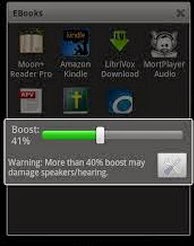
Если вам нужно изменить процентное увеличение звука на андроиде, перейдите к значку приложения который вы найдете в на главном экране вашего планшета.
Вот и все, усиление звука на андроид произведено! Вы настроили свой планшет, смартфон или телефон и надеюсь поняли, как увеличить звук динамика на андроиде.
В Гугл Плей вы можете найти и другие программы позволяющие увеличить звук андроиде и скачать усилитель звука на андроид. Поделитесь со всеми, какую используете Вы и с каким результатом?
Как увеличить громкость звука на андроиде за несколько $?
Есть еще другой способ, который мы тоже очень успешно используем. В недорогом интернет — магазине Алиэкспресс, можно купить недорогие, маленькие колоночки с блютусом и дистанционным управлением(очень хорошо кричат).
А чтобы, Вам возвратить себе хороший процент с покупок с любых интернет — магазинов, не забывайте использовать для этого ЛУЧШИЕ СЕРВИСЫ КЭШБЭКА
В руки человеку можно дать планшет, чтобы человек лучше видел, а самим управлять видео-произведением с помощью колонки. Удобней некуда! До чего только техника не дойдет!
Наша команда, подобрала для вас очень выгодные и оптимальные варианты, таких необходимых колонок — усилителей звука. Мы уверены вы не разочаруетесь. Проверенные продавцы, качественный товар, да и сейчас на эти варианты приличная скидка. Мы думаем вы сами сможете оценить продавца и отзывы по ссылкам ниже:
Вариант №1 (усилитель звука на андроид с высоким качеством произведения, батарея — 2000 мАч — до 12 часов воспроизведения, поддержка SD Карт, FM Радио)
Вариант №2 (точное, превосходное звучание, батарея — 400 МАч, FM Радио, поддержка SD Карт)
Вариант №3 (усилитель звука на андроид с поддержкой карт памяти, рабочий диапазон до 10 м)
Вариант №4 (усилитель звука андроид, бесплатно цифровой ЖК-ДИСПЛЕЙ, fm-радио, батарея — 550 МАч)
Показывая видео — ролик на шумной улице, мы просто включаем колонку и отличный звук!(даже сильнее чем надо).
И в заключении, самый дешевый, но добротный громкоговоритель, для улучшение звука на андроид мобильных устройств:
Этот громкоговоритель вы также можете найти на Алиэкспресс, для него только нужны будут две мизинчиковые батарейки, из нашей практики, их на долго хватает. Пробуйте!
Эти колонки и наушники(приведенные ниже) выручат даже тогда, когда у вас по какой-либо причине, вдруг, пропал звук на андройде, какие — то проблемы с динамиками и нет звука на андроиде или при проблемах с микрофоном на вашем электронном устройстве. В многих из этих вариантов имеется встроенный микрофон, как в колонках, так и в наушниках.
Можете себе и другие интересные варианты усилителя выбрать в этом магазине. Потом расскажите в комментариях, какой выбрали, для оптимального управления вашего устройства?
Хорошо пользоваться этими колоночками, когда занимаешься повседневными делами дома и при этом, хочешь что-нибудь послушать, совмещая приятное с полезным.

Увеличь звук с помощью беспроводных наушников.
Кстати, Вам еще не надоело постоянно менять наушники из-за оборванного провода или постоянно распутывать у них провода. Есть более удобный вариант. Беспроводные наушники!
В некоторых интернет магазинах они предлагаются, аж за 1700 р. и это с 50% скидкой — это полный развод.
На Алиэкспресс, покупать наушники, более чем на 200% дешевле, даем ссылку на проверенных продавцов и качественный товар, Вот ССЫЛКА на беспроводные стерео наушники, а эта ССЫЛКА на беспроводные моно наушники.
Подходят ко всем телефонам с функцией Bluetooth. У этих наушников есть микрофон, все удобства. Пробуйте друзья, и делитесь пожалуйста своими результатами!
А что делать, если планшет, телефон не заряжается или не держит заряд? Как находить статьи или просто нужную мысль на любимом сайте? Ответы Здесь:
Подписывайтесь, чтобы не упустить полезные и проверенные советы от команды ОПТИМУС ЖИЗНЬ.
Смотрите и читайте другие советы В СОДЕРЖАНИИ.
Источник: freefacts.ru